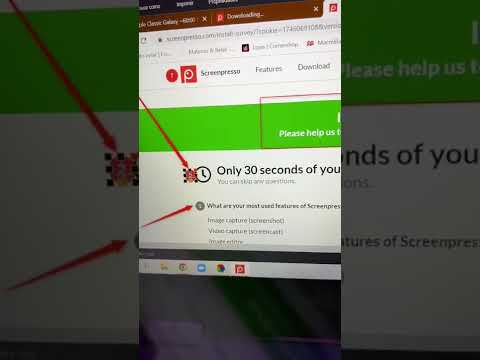Este wikiHow ensina como remover um favorito salvo anteriormente de sua biblioteca de favoritos no Google Chrome.
Passos
Método 1 de 2: Excluindo do Gerenciador de favoritos

Etapa 1. Abra o Google Chrome em seu computador
O ícone do Chrome parece uma bola colorida com um ponto azul no centro. Você pode encontrá-lo na pasta Aplicativos no Mac e no menu Iniciar no Windows.

Etapa 2. Clique no ícone de três pontos verticais
Este botão está localizado próximo à barra de endereço no canto superior direito do seu navegador. Isso abrirá um menu suspenso.

Etapa 3. Passe o mouse sobre Marcadores no menu
Isso abrirá uma lista de todos os seus favoritos salvos em um novo submenu.
Se estiver usando o Windows, você pode clicar com o botão direito em um favorito aqui e selecionar Excluir para removê-lo.

Etapa 4. Clique em Gerenciador de favoritos
Esta opção está localizada na parte superior do submenu Marcadores. Isso abrirá uma lista de todos os seus favoritos em uma nova guia.
Como alternativa, você pode abrir o Gerenciador de favoritos pressionando o atalho ⇧ Shift + ⌘ Command + B no teclado em um Mac ou ⇧ Shift + Control + B no Windows

Etapa 5. Clique com o botão direito no marcador que deseja excluir
Encontre o favorito que deseja excluir no Gerenciador de favoritos e clique com o botão direito nele. Isso abrirá um menu suspenso no favorito selecionado.

Etapa 6. Selecione Excluir no menu
Isso excluirá instantaneamente o favorito selecionado da sua biblioteca de favoritos. Ele desaparecerá do Gerenciador de favoritos.
Método 2 de 2: Excluindo da Barra de Favoritos

Etapa 1. Abra o Google Chrome em seu computador
O ícone do Chrome parece uma bola colorida com um ponto azul no centro. Você pode encontrá-lo na pasta Aplicativos no Mac e no menu Iniciar no Windows.

Etapa 2. Clique com o botão direito em um favorito na barra de favoritos
Encontre o favorito que deseja excluir na barra de favoritos do navegador, abaixo da barra de endereço, e clique com o botão direito nele. Isso abrirá um menu suspenso no favorito.

Etapa 3. Selecione Excluir no menu
Isso excluirá instantaneamente o favorito selecionado da sua biblioteca de favoritos. Ele desaparecerá da barra de favoritos e do Gerenciador de favoritos.